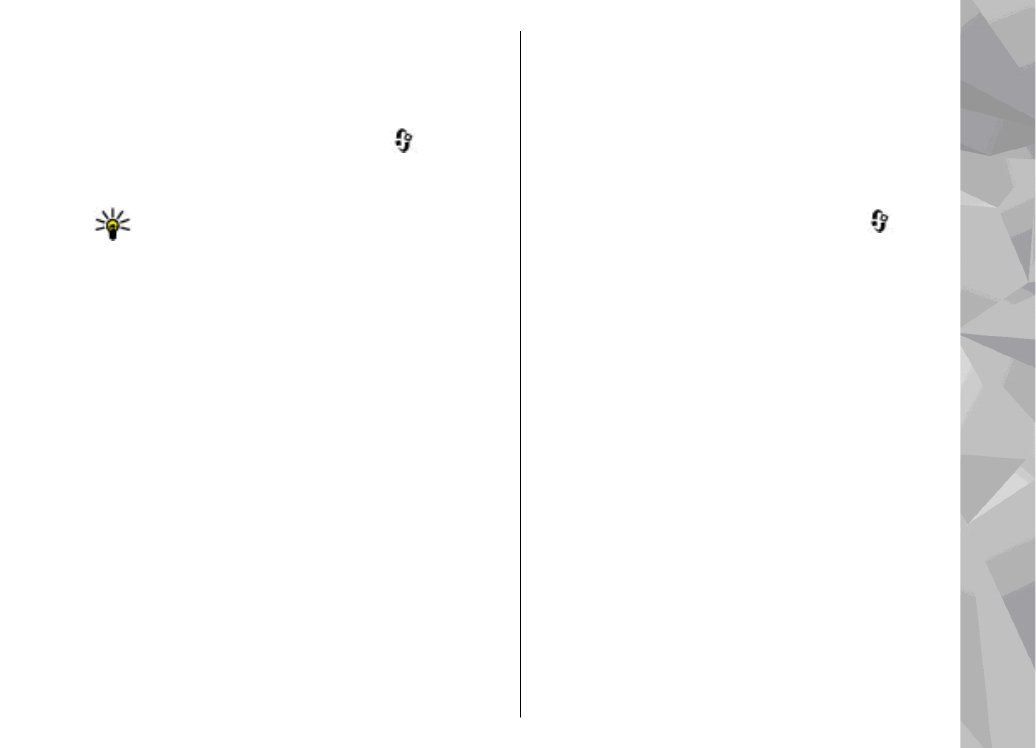
Директории
Директориите ви помагат да намирате нови
епизоди на подкасти, за които да се абонирате.
За да отворите директории, натиснете
и
изберете
Музика
>
Podcasting
>
Директории
.
Съдържанието на директориите се променя.
Изберете желаната папка от директориите, за да
я актуализирате (услуга на мрежата). Когато
цветът на папката се промени, натиснете
клавиша за превъртане, за да я отворите.
Директориите могат да включват класирани
подкасти, подредени по популярност или
тематични папки.
За да отворите желаната тема на папка,
натиснете клавиша за превъртане. Показва се
списък с подкасти.
За да се абонирате за подкаст, изберете
заглавието и натиснете клавиша за превъртане.
След като сте се абонирали за епизоди на
подкаст, можете да ги изтегляте, управлявате и
възпроизвеждате в менюто Подкастинг.
67
Муз
. папка
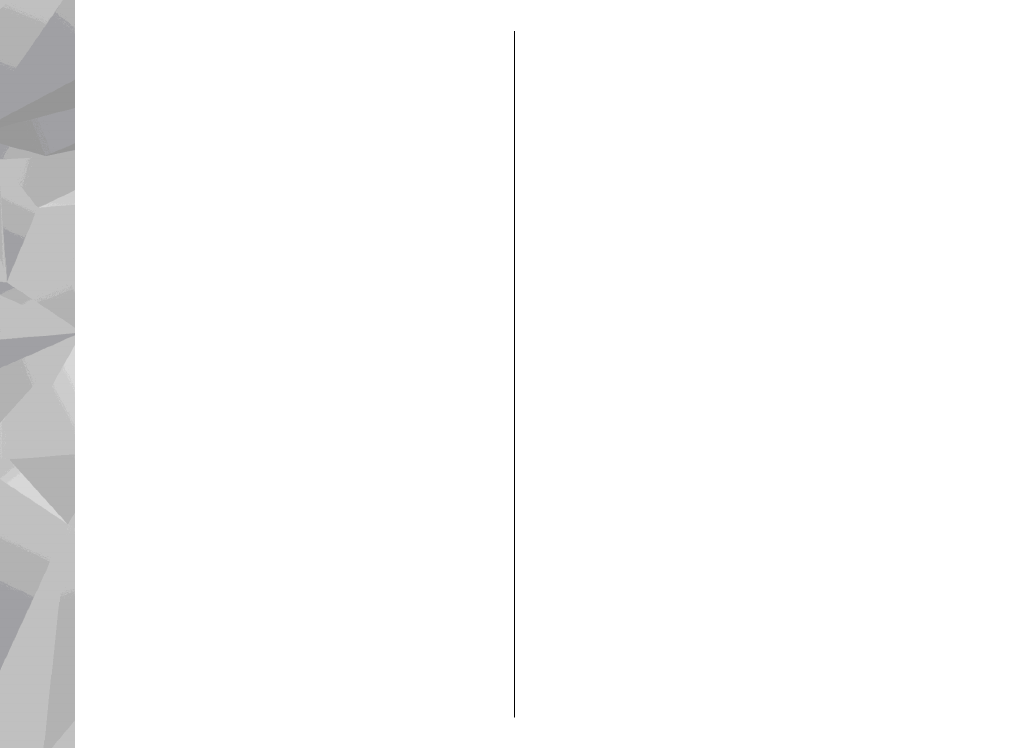
За да добавите нова директория или папка,
изберете
Опции
>
Ново
>
Уеб директория
или
Папка
. Изберете заглавие, URL адреса
на .opml (outline processor markup language)
файла и
Готово
.
За да редактирате избраната папка, уеб връзка
или уеб директория, изберете
Опции
>
Промени
.
За да импортирате .opml файл от устройството
си, изберете
Опции
>
Импорт. OPML файл
.
Изберете мястото на файла и го импортирайте.
За да изпратите папка на директория като
мултимедийно съобщение или като използвате
Bluetooth свързване, изберете папката и
Опции
>
Изпрати
.
Когато получите съобщение с .opml файл, като
използвате Bluetooth връзка, отворете файла, за
да запишете файла в папката
Получени
в
директории. Отворете папката, за да се
абонирате за някой от линковете, който да
добавите към вашите подкасти.